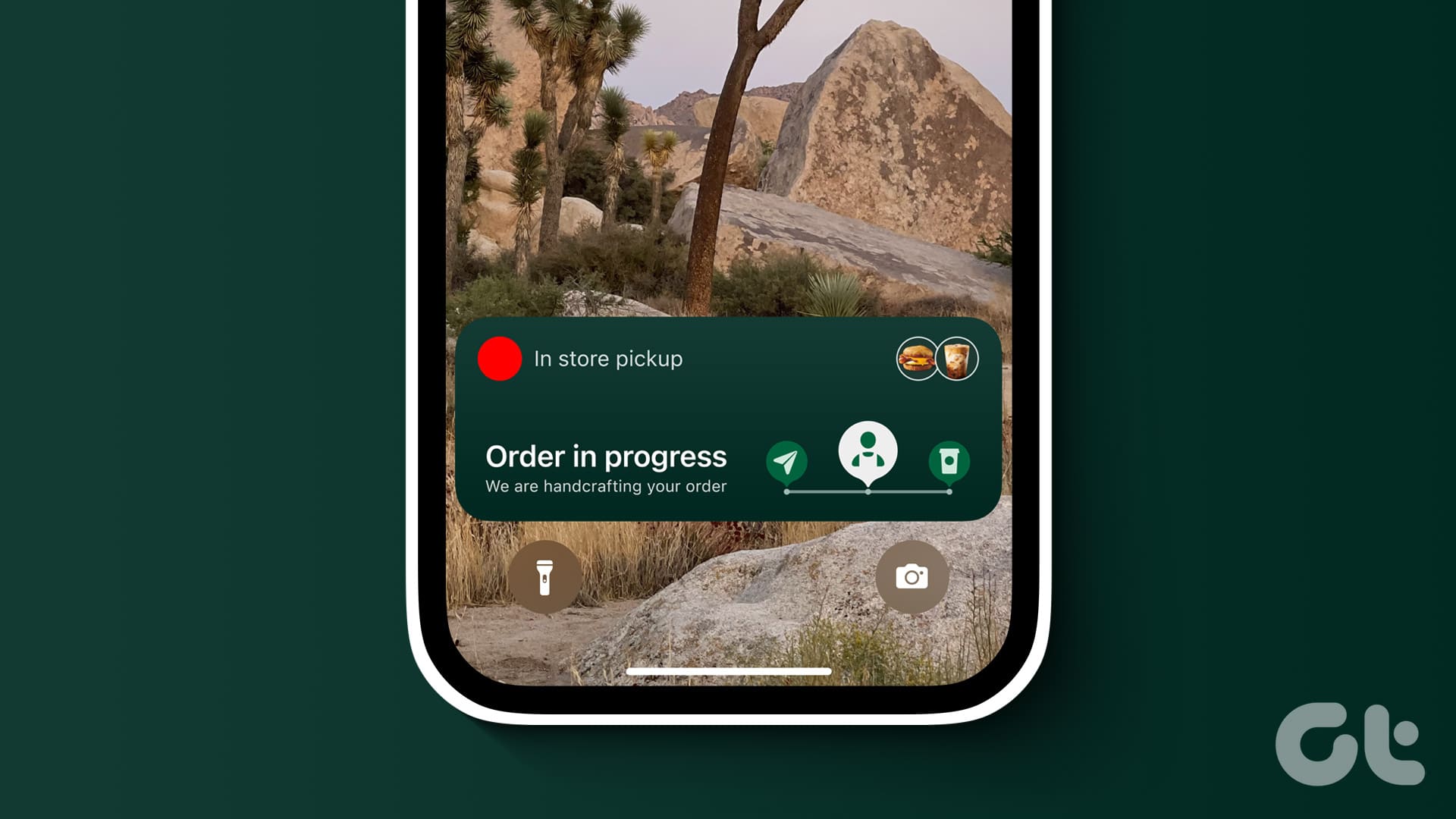**Introduzione alle Live Activities su iPhone: Un’Innovazione Semplificata**
Nell’era digitale, affrontare il flusso costante delle informazioni può diventare un compito arduo. Sia che stiate seguendo la vostra squadra del cuore, sia che stiate attendendo la consegna del cibo, controllare ogni volta le relative applicazioni è un’operazione che può risultare noiosa. Con l’introduzione delle **Live Activities** su iPhone, questa pratica è diventata significativamente più semplice e intuitiva.
Le Live Activities offrono una visualizzazione automatica dei dati in tempo reale direttamente sulla schermata di blocco del vostro dispositivo. A differenza dei widget, che mostrano sempre le stesse informazioni fino a quando non vengono rimossi, le Live Activities si attivano solo durante eventi specifici, come un ordine di cibo o un punteggio di partita, e rimangono visibili per un massimo di dodici ore.
**Cosa Sono le Live Activities su iPhone**
Introdotte con il sistema operativo **iOS 16**, le **Live Activities** permettono di tenere traccia delle attività in corso, offrendo un’interfaccia elegante e informativa che appare direttamente sulla schermata di blocco. Ad esempio, si può visualizzare il punteggio attuale di una partita o il progresso di un viaggio in taxi. Per le nuove generazioni di iPhone, come quelle dotate di **Dynamic Island**, l’aspetto delle Live Activities è ulteriormente migliorato, rendendo l’esperienza visiva ancora più coinvolgente.
Sebbene le Live Activities durino normalmente per otto ore, dopo questo periodo rimangono sulla schermata di blocco per altre quattro ore prima di essere rimosse. È importante notare che, nonostante le applicazioni possano supportare più Live Activities, sull’iPhone sarà visualizzata solo la più recente, a meno che non si possieda un dispositivo con **Dynamic Island**, nel quale è possibile visualizzare due notifiche contemporaneamente.
**Live Activities e Dynamic Island: Un’Unione Perfetta**
Per i possessori di iPhone 14 Pro e iPhone 15, la **Dynamic Island** offre una visione avanzata delle Live Activities. Grazie al design esclusivo, le notifiche delle Live Activities si adattano perfettamente a questa interfaccia, espandendosi e contraendosi come richiesto. Ciò non solo migliora l’aspetto visivo, ma rende anche l’interazione con le notifiche molto più fluida e intuitiva.
**Come Attivare o Disattivare le Live Activities su iPhone**
Per sfruttare al meglio le Live Activities, è fondamentale comprendere come attivare o disattivare questa funzione sul proprio dispositivo. Di seguito, forniamo una guida passo passo per gestire le impostazioni delle Live Activities:
**Step 1:** Aprire l’app **Impostazioni** sul dispositivo.
**Step 2:** Scorrere verso il basso e selezionare **Face ID e Codice**.
**Step 3:** Inserire il codice di accesso del dispositivo.
**Step 4:** Accedere alla sezione **Consenti accesso quando bloccato** e attivare l’interruttore per **Live Activities**.
Attivando questa opzione, le Live Activities saranno abilitate per tutte le applicazioni compatibili sul vostro iPhone. È possibile disattivare questa funzione in qualsiasi momento semplicemente disattivando la stessa opzione.
**Applicazioni Compatibili con le Live Activities**
Con l’introduzione delle Live Activities su iOS 16, inizialmente solo poche applicazioni supportavano questa novità. Tuttavia, con l’aggiornamento a **iOS 17**, il numero di app compatibili è aumentato notevolmente, permettendo agli utenti di ricevere aggiornamenti in tempo reale direttamente sulla schermata di blocco.
Ecco un elenco parziale delle app che supportano le Live Activities:
– **Spotify**
– **Uber**
– **United Airlines**
– **Carrot Weather**
– **Grocery**
– **Sports Alerts**
– **Wolt Delivery**
Per un elenco completo delle applicazioni compatibili, è possibile consultare forum e community online.
**Attivare le Live Activities su Base di App Individuali**
Per coloro che preferiscono gestire le Live Activities a livello di singola applicazione, è possibile attivare o disattivare questa funzione specificamente per ciascuna app. Questa opzione è utile soprattutto per quelle applicazioni che potrebbero non essere necessarie a lungo termine, permettendo di risparmiare batteria e spazio sulla schermata di blocco.
Ad esempio, per **Apple TV**:
**Step 1:** Accedere alle **Impostazioni** e selezionare **TV**.
**Step 2:** Cliccare su **Live Activities**.
**Step 3:** Attivare l’interruttore per **Consenti Live Activities**.
Per **Uber** e altri servizi di ride-hailing o consegna, il procedimento è analogo: accedete alle impostazioni dell’app e attivate le Live Activities come più preferite.
**Disattivare le Live Activities dalla Schermata di Blocco**
Qualora decideste di non voler visualizzare più le Live Activities, è possibile rimuovere specifiche notifiche direttamente dalla schermata di blocco. Questo consente di mantenere visibili solo le informazioni più rilevanti e di ottenere un’esperienza di utilizzo più personalizzata.
**Domande Frequenti sulle Live Activities su iPhone**
**1. Disattivare le Live Activities comporta lo spegnimento dell’app?**
No, disattivare le Live Activities semplicemente non mostrerà gli aggiornamenti in tempo reale sulla schermata di blocco.
**2. Attivando o disattivando le Live Activities cambia le impostazioni di notifica?**
No, le Live Activities non influenzano le impostazioni di notifica. Queste si limitano a controllare come e quando vengono visualizzati gli aggiornamenti in tempo reale.
**3. Le Live Activities influenzano l’autonomia della batteria?**
Sì, poiché le Live Activities richiedono che l’app sia attiva in background per ricevere dati in tempo reale, questo può aumentare il consumo della batteria, specialmente se le impostazioni di aggiornamento sono frequenti.
**Conclusione: Sfruttare le Live Activities su iPhone**
Le Live Activities rappresentano un’innovazione significativa nella gestione delle informazioni in tempo reale su iPhone. Offrendo aggiornamenti immediati, questa funzionalità è ideale per gli utenti che desiderano rimanere informati senza dover accedere continuamente alle varie app. È fondamentale comprendere come attivare e gestire questa funzionalità per massimizzare l’esperienza utente e ricevere solo ciò che è realmente utile. Le Live Activities non solo migliorano la fruizione delle informazioni, ma ottimizzano anche l’interazione quotidiana con il dispositivo.
Marco Stella, è un Blogger Freelance, autore su Maidirelink.it, amante del web e di tutto ciò che lo circonda. Nella vita, è un fotografo ed in rete scrive soprattutto guide e tutorial sul mondo Pc windows, Smartphone, Giochi e curiosità dal web.